Existen dos amplias categorías de efectos en Final Cut Pro X:efectos del Inspector y efectos del Explorador de efectos.
He escrito anteriormente sobre cómo usar los efectos del Inspector para crear un efecto de imagen en imagen, entre muchos otros efectos disponibles en Final Cut Pro. En este artículo, quiero mostrarle cómo aplicar un efecto a un clip, modificar ese efecto, activarlo o desactivarlo temporalmente o eliminarlo por completo.
Este es un tutorial básico sobre Apple Final Cut Pro X, un software de edición de video profesional. Sin embargo, si la edición de video es nueva para ti, considera Wondershare Filmora para Mac. Esta es una herramienta poderosa pero fácil de usar para usuarios que recién comienzan. Descargue la versión de prueba gratuita a continuación.
Cómo aplicar efectos a videos en Final Cut Pro X
- Buscar y aplicar un efecto
- Modificar un efecto
- Deshabilitar y eliminar un efecto
- Crédito adicional
Buscar y aplicar un efecto
Aquí está nuestro vídeo:un temible oso polar.
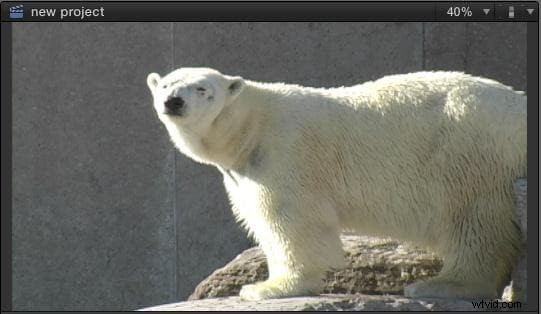
Para aplicar un efecto, primero seleccione el clip en la línea de tiempo.
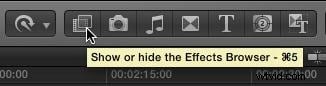
Luego, haga clic en este icono en la barra de herramientas para abrir el Explorador de efectos (o escriba Cmd + 5).
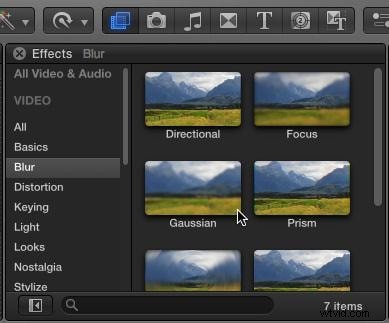
El Navegador, como todos los navegadores de efectos, enumera las categorías de efectos a la izquierda, un cuadro de búsqueda en la parte inferior para buscar los nombres de los efectos y los efectos para cada categoría a la derecha.
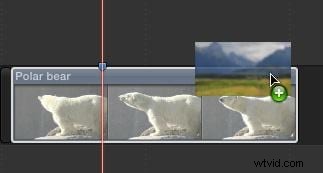
Aquí, por ejemplo, he seleccionado la categoría Desenfoque, con el cursor cerca del efecto de desenfoque gaussiano. (El desenfoque gaussiano es el mejor efecto para usar cuando desea que un clip se vea borroso).
Para aplicar un efecto, haga una de estas dos cosas:
- Arrastre el efecto desde el navegador hasta el clip que desea cambiar.
- Si el clip o los clips están seleccionados, haga doble clic en el efecto en el navegador para aplicarlo.
Modificar un efecto
Para modificar un efecto, haga clic en este icono en la barra de herramientas para abrir el Inspector (o escriba Cmd + 4).
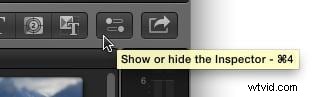
Haga clic en la pestaña Video en el Inspector. Los efectos del Navegador de efectos siempre se enumeran en la parte superior del Inspector.
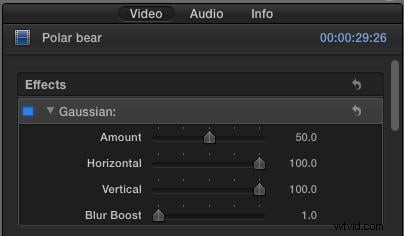
Tome un control deslizante y arrástrelo para ver qué sucede. Por ejemplo, para hacer una imagen más borrosa, arrastre el control deslizante Cantidad hacia la derecha. Para disminuir el efecto, arrástrelo hacia la izquierda.
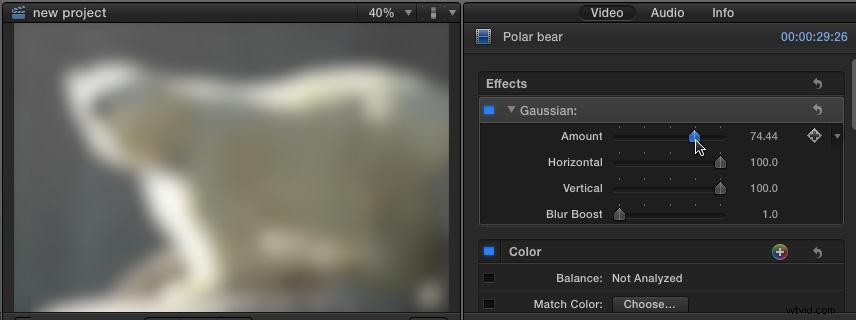
Deshabilitar y eliminar un efecto
Para deshabilitar temporalmente un efecto, sin eliminarlo, haga clic en el cuadro azul para que se vuelva gris.
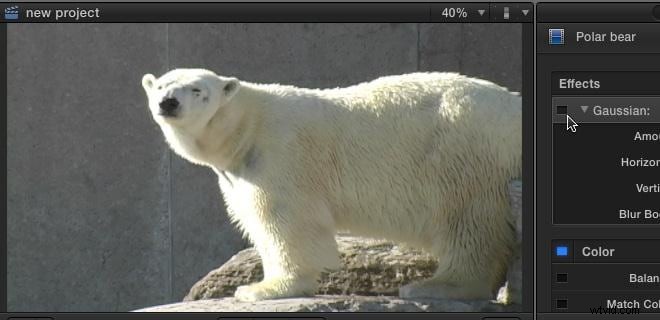
Para habilitar un efecto, haga clic en el cuadro gris para que se vuelva azul nuevamente.
Para eliminar un efecto, haga clic en el nombre del efecto (en este ejemplo:Gaussiano) y presione la tecla grande Eliminar.
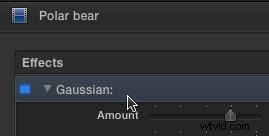
El efecto se eliminará del clip seleccionado.
Crédito adicional
Puede aplicar, modificar e incluso eliminar el mismo efecto en varios clips seleccionando primero todos los clips que desea cambiar en la línea de tiempo y luego agregando, cambiando la configuración o eliminando un efecto en el Inspector.
Resumen
El proceso de aplicación de efectos es el mismo para todos los efectos que aplique desde el Explorador de efectos. En futuros artículos, te mostraré cómo usar esta técnica para crear una amplia variedad de efectos diferentes en Final Cut Pro X.
